Reklāma
Jūs, iespējams, tērējat daudz laika tālrunim, veicot ikdienas darbus. Bet Android ir iekļauts daudz automatizētu funkciju, kuras varat izmantot laika ietaupīšanai.
Neatkarīgi no tā, vai iestatāt jaunu Android tālruni vai vēlaties pārbaudīt, vai jūsu tālrunis ir optimizēts, šeit ir vairākas Android automatizētās iespējas, kuras jums vajadzētu iespējot savām ērtībām.
1. Automātiski Google Play atjauninājumi
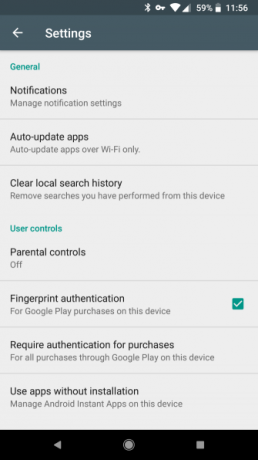

Lietotnes visu laiku izdod atjauninājumus. Ir saprātīgi tos instalēt, jo tie pievieno jaunas funkcijas un novērš drošības problēmas. Bet meklējot atjauninājumus Kā lejupielādēt un atjaunināt lietotnes Android tālruņos un planšetdatorosVai vēlaties lejupielādēt lietotnes Android ierīcē? Jāinstalē Android lietotnes atjauninājums? Tālāk ir sniegti Android lietotņu instalēšanas un atjaunināšanas pamati. Lasīt vairāk un visu laiku tos instalēt ar rokām nav nepieciešams.
Atveriet Play veikalu un izbīdiet kreiso izvēlni. Izvēlieties Iestatījumi un pieskarieties Automātiski atjaunināt lietotnes
. Izvēlieties Automātiski atjaunināt lietotnes, izmantojot tikai Wi-Fi lai atjauninājumus neizmantotu mobilos datus.Atrodoties šeit, varat arī pieskarties Paziņojumi un izvēlieties saņemt paziņojumus par atjauninājumiem vai gadījumiem, kad lietotnes tiek automātiski atjauninātas. Tas ļauj zināt, ka viss darbojas pareizi.
2. Google Play Protect lietotņu skenēšana


Google Play Protect ir salīdzinoši nesena funkcija skenē jūsu lietotnes un tālruni, lai noteiktu kaitīgu saturu Kā Google Play Protect padara jūsu Android ierīci drošākuJūs, iespējams, redzējāt uznirstošu “Google Play Protect”, bet kas tas īsti ir? Un kā tas jums palīdz? Lasīt vairāk . Skenēšanu varat veikt jebkurā laikā, taču ir prātīgi pārliecināties, vai esat iespējojis automātisko skenēšanu.
Lai to izdarītu, atveriet Play veikalu. Kreisajā izvēlnē pieskarieties Spēlēt Aizsargājiet un jūs redzēsit tā iestatījumu lapu. Pārslēdziet slīdni uz Skenējiet ierīci drošības draudu novēršanai. Jūs varat arī Uzlabojiet kaitīgo lietotņu noteikšanu nosūtot uzņēmumam Google nezināmas lietotnes, taču tas nav nepieciešams.
3. Automātisks ekrāna spilgtums
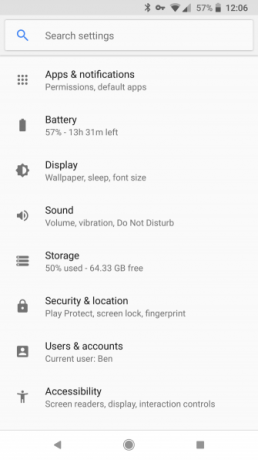
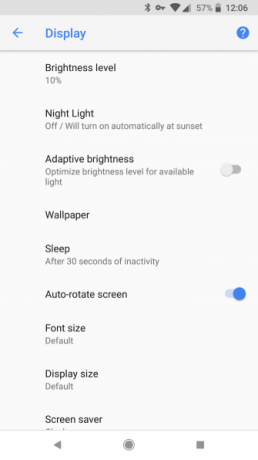
Iespējams, ka tālruņa spilgtums nekad nav pilnīgi pareizs. Ieslēdziet to tumšā telpā, un tas ir tik spilgts, ka jūs aizsedz. Bet, dodoties ārpus mājas, neko nav iespējams redzēt, jo ekrāns ir pārāk blāvs.
Android automātiskais spilgtums nav perfekts, taču tas neļaus tik ļoti aizrauties ar spilgtumu. Lai to iespējotu, dodieties uz Iestatījumi> Displejs un iespējot Adaptīvais spilgtums.
Pēc iespējošanas ekrāna spilgtums mainīsies atkarībā no tā, cik spilgts tas ir ap jums. Vai arī, ja ar šo pamata automātisko spilgtumu jums nepietiek, varat izmēģināt kādu no šiem veltītajiem Android ekrāna spilgtuma lietotnes 5 labākās lietotnes ekrāna spilgtuma pārvaldīšanai Android ierīcēsNepareizi ekrāna spilgtuma iestatījumi var izraisīt acu saspringumu un nogurumu. Tāpēc jums vajadzētu izmantot vienu no šīm Android ekrāna spilgtuma lietotnēm. Lasīt vairāk .
4. Viedais veikals vietas atbrīvošanai


Izmantot brīvo vietu ir neērti, jo veco lietotņu, fotoattēlu un cita satura atrašana izdzēšanai prasa laiku.
Bet, pateicoties jaunai Android Oreo funkcijai, jūs varat automātiski noņemt vecos fotoattēlus no ierīces. Tā kā fotoattēli bieži ir viens no lielākajiem krāpniekiem, tas var neļaut tik bieži redzēt ziņojumu “Zema krātuve”.
Lai to iespējotu, apmeklējiet vietni Iestatījumi> Krātuve un pārliecinieties, vai esat iespējojis Viedā krātuve slīdnis. Pieskarieties tam, lai izvēlētos, cik veci fotoattēli un videoklipi tiek iztīrīti: 30, 60 vai 90 dienas.
Kombinēts ar bezmaksas fotoattēlu glabāšana, izmantojot Google fotoattēlus Saņemiet bezmaksas neierobežotu fotoattēlu glabāšanu un citas iespējas, izmantojot Google fotoattēlusJa jūs neizmantojat šīs slēptās Google fotoattēlu funkcijas, jūs patiešām nokavējat. (Padoms. Pieejama bezmaksas un neierobežota fotoattēlu glabāšana!) Lasīt vairāk , visus savus fotoattēlus var izkraut mākonī. Tas ļauj tiem piekļūt jebkur, neaizņemot vietu tālrunī.
5. Automātiski pievienoties Wi-Fi tīkliem
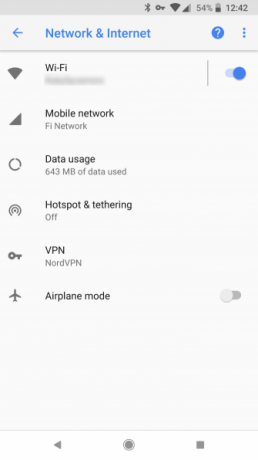

Izmantojot Wi-Fi, jūs patērējat mobilos datus, un daudzās vietās ir pieejams bezmaksas Wi-Fi. Tādējādi ir jēga pārvērst iestatījumu, lai tālrunis izveidotu savienojumu ar tuvumā esošajiem Wi-Fi tīkliem, kad tas ir pieejams.
To var izdarīt, atverot Iestatījumi> Tīkls un internets un pieskaroties Bezvadu internets. Zem sava Wi-Fi tīklu saraksta izvēlieties Wi-Fi preferences.
Ja iespējot Automātiski ieslēdziet Wi-Fi, Wi-Fi atkal iespējosies, kad būsit tuvu savam mājas tīklam. Ieslēdz Izveidojiet savienojumu ar atvērtiem tīkliem automātiski pievienoties “augstas kvalitātes” publiskajiem tīkliem.
6. Vienmēr ieslēgts VPN

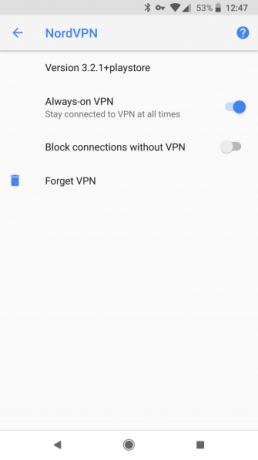
Mēs esam diskutējuši iemesli, kāpēc jums vajadzētu izmantot VPN 11 iemesli, kāpēc jums nepieciešams VPN un kas tas irVirtuālie privātie tīkli var aizsargāt jūsu privātumu. Mēs izskaidrojam, ko tieši viņi dara un kāpēc jums vajadzētu izmantot VPN. Lasīt vairāk . Viņi nodrošina jūsu pārlūkošanas drošību, īpaši tādos publiskos tīklos kā Wi-Fi kafejnīcas. Bet tie arī aizkavē jūsu darbību no ziņkārīgo acu skatiena, padarot tos par visnotaļ vērtīgu ieguldījumu.
Tātad jums nav jāatver sava VPN lietotne un jāpievieno savienojums katru reizi, kad pārstartējat tālruni, varat iespējot Android iestatījumu Vienmēr ieslēgts VPN. Tas tiek darīts tieši tā, kā izklausās - jūs to atradīsit vietnē Iestatījumi> Tīkls un internets> VPN. Pieskarieties zobratam blakus savam VPN un noteikti pārslēdziet Vienmēr ieslēgts VPN slīdnis. Jūs pat varat izvēlēties Bloķēt savienojumus bez VPN, kas neļauj jums tiešsaistē bez tā.
Ja vēl neesat reģistrējies VPN, apskatiet mūsu sarakstu labākie Android VPN Pieci labākie Android VPNNepieciešams VPN jūsu Android ierīcei? Šeit ir norādīti labākie Android VPN un informācija par to, kā sākt ar tiem. Lasīt vairāk . Arī lielākajai daļai VPN lietotnēs ir automātiskā savienojuma iestatījums.
7. Neizjauciet grafiku

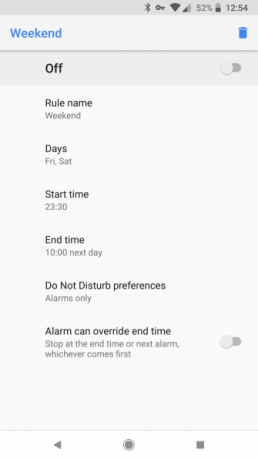
Android režīms Netraucēt ļauj apklusināt ienākošos brīdinājumus, lai jūs varētu koncentrēties. Neatkarīgi no tā, vai atrodaties dziļi darbā, sapulcē vai vienkārši vēlaties atkal izveidot savienojumu, tas ir svarīgs rīks traucējošu paziņojumu samazināšana Kā samazināt traucējošos paziņojumus operētājsistēmā AndroidPaziņojumi patiešām var nonākt dzīvesveidā - šeit ir aprakstīts, kā sakārtot nepieciešamo no kaitinošajiem. Lasīt vairāk .
Jūs to varat iespējot pēc vēlēšanās, bet, ja katru dienu vienā un tajā pašā laikā izmantojat Netraucēt, jums vajadzētu iestatīt grafiku, lai tas darbotos automātiski. Atvērt Iestatījumi> Skaņa> Netraucējiet preferenci lai atrastu šīs iespējas. Augšpusē varat mainīt dažas iespējas par to, kā netraucēt.
Zemāk jūs atradīsit Automātiski noteikumi. Jūsu tālrunī ir dažas veidnes, lai jūs sāktu, lai jūs varētu tos modificēt vai izveidot pats. Viņi ļauj jums izvēlēties, kurās dienās režīmā vajadzētu darboties, kādos laikos un kādus paziņojumus saņemsiet. Ja izveidojat Pasākums grafiku, jūs pat varat iestatīt netraucēt notikumiem jūsu kalendārā.
Izvērstāki veidi, kā automatizēt Android
Mēs esam apsprieduši septiņus pamatiestatījumus, kurus varat iespējot operētājsistēmā Android ērtai automatizācijai. Bet, ja vēlaties iet tālāk, jūs atradīsit dažādas lietotnes un pakalpojumus.
IFTTT ir tīmekļa iecienītākais pakalpojums, lai savienotu jebko ar kaut ko citu. Izmantojot Android lietotni, varat izveidot sīklietotnes, kas noteiktā laikā automātiski izslēdz tālruni, mainās fona attēlus NASA attēliem, saglabājiet saņemtos paziņojumus izklājlapā un visu citu, ko varat iedomājies. Pārbaudiet mūsu galvenais IFTTT ceļvedis Galīgais IFTTT ceļvedis: izmantojiet tīmekļa jaudīgāko rīku, piemēram, profesionāliJa tas ir tad, kas pazīstams arī kā IFTTT, ir bezmaksas tīmekļa pakalpojums, lai jūsu lietotnes un ierīces darbotos kopā. Vai nezināt, kā izveidot savu sīklietotni? Izpildiet šo rokasgrāmatu. Lasīt vairāk lai sāktu.
Ja jūs vairāk interesē ierīces funkciju automatizēšana, nevis tīmekļa lietotnes, Tasker ir ilggadējs favorīts. Diemžēl daudzām tās funkcijām nepieciešama sakņota ierīce, un lietotāja saskarne ir diezgan sarežģīta. Tas ir fantastisks variants enerģijas lietotājiem, bet iesakām vispirms izmēģināt MacroDroid Vienkāršs, bez saknes veids, kā automatizēt Android bez TaskerMācoties automatizēt Android ierīci, tas godīgi mainīs to, kā jūs to lietojat, un šī lietotne ir vienkārši mirusi. Lasīt vairāk .
MacroDroid ir viss, kas Taskera nav. Tas ir daudz tīrāks un patīkamāks interfeiss, un lielākajai daļai tā funkciju nav nepieciešama saknes pieeja. Tas tomēr nenozīmē, ka tas ir ierobežots. Draudzīgs pirmās reizes vednis un viegli saprotamas ikonas slēpj daudz enerģijas, kuras varat ienirt, ja vēlaties.
Kā jūs automatizējat Android?
Tagad jūs zināt labākos iestatījumus, lai ļautu jūsu Android ierīcei rīkoties pats, jums nav jāveic nekāds darbs. Ja izvēlnēs tiek patērēts mazāk laika, tas nozīmē, ka varat brīvi atrast jaunas lietotnes, izbaudīt vecās izlases vai kaut ko darīt prom no tālruņa.
Lai padarītu jūsu Android tālruni vēl gludāku, pārbaudiet lietotnes, kas novērš izplatītās Android problēmas Atrisiniet 10 lielas Android problēmas un kairinājumus, izmantojot šīs lietotnesKaitina jūsu Android tālrunis? Pārbaudiet šīs satriecošās lietotnes, kas atrisina bieži sastopamās Android problēmas un neapmierinātību. Lasīt vairāk .
Bens ir redaktora vietnieks un sponsorētā pasta menedžera vietne MakeUseOf. Viņam ir B.S. datorinformācijas sistēmās no Grove City koledžas, kur viņš absolvēja Cum Laude un ar izcilību viņa galvenajā kategorijā. Viņš bauda palīdzēt citiem un aizraujas ar videospēlēm kā mediju.

